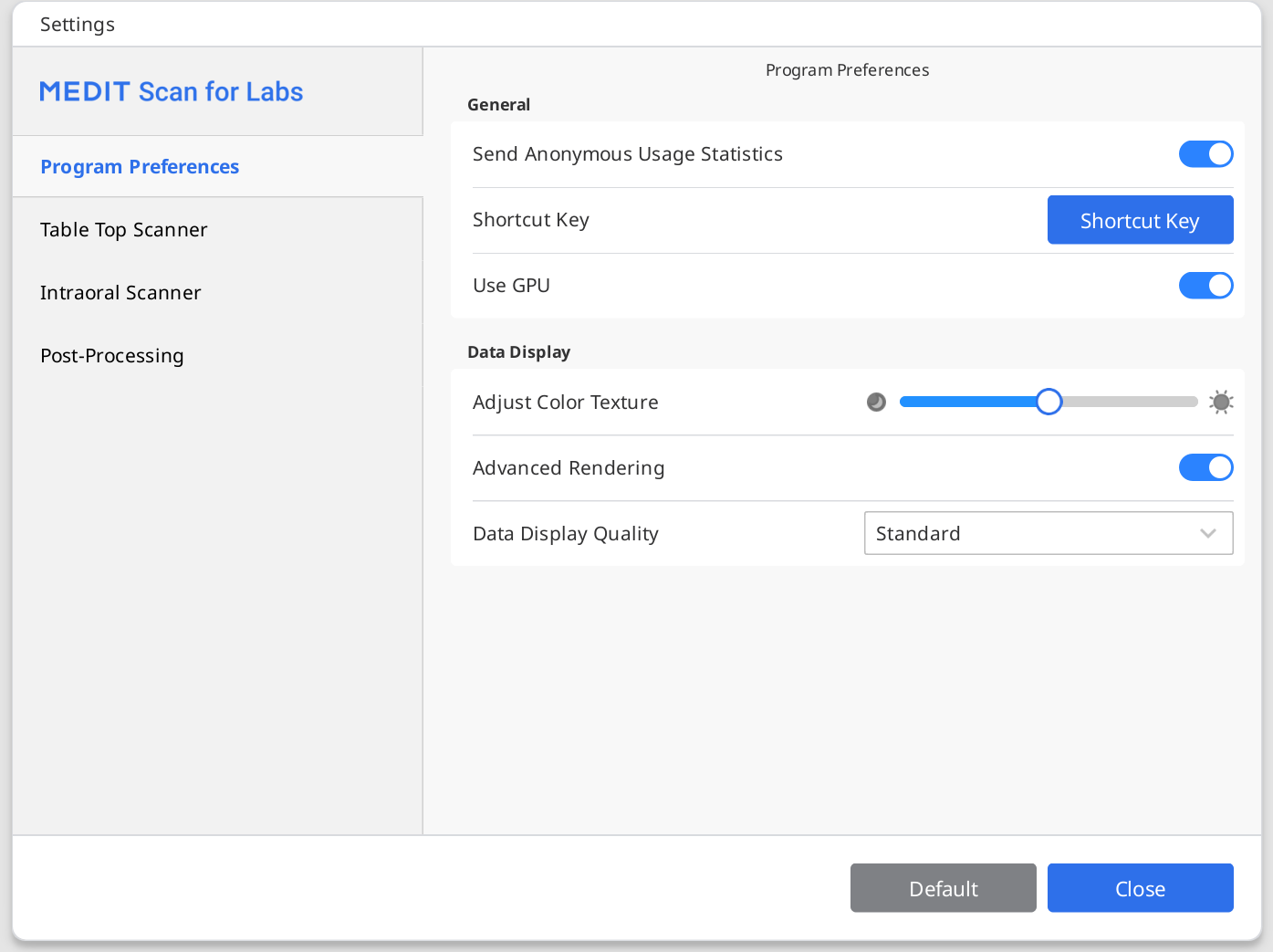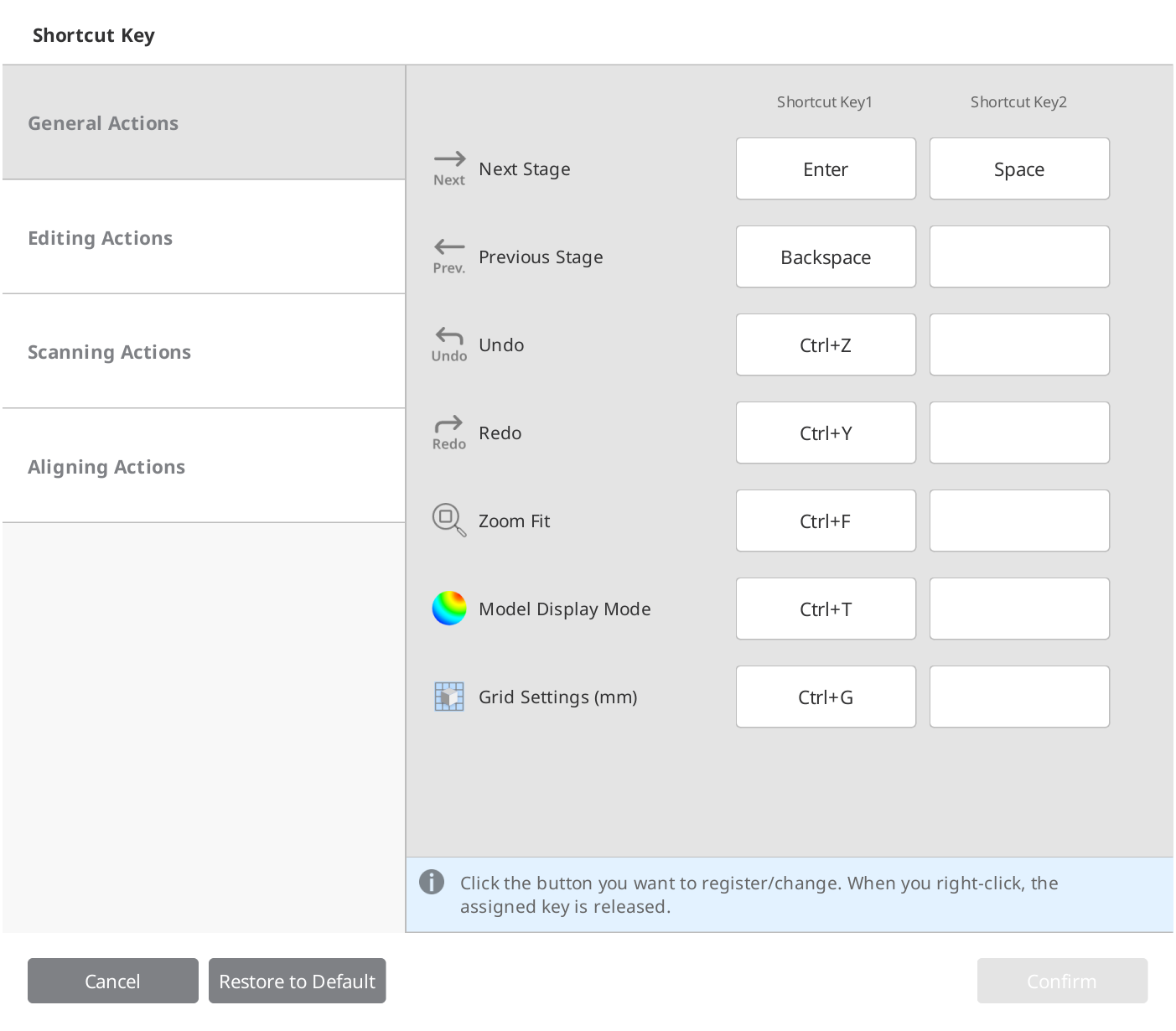Truy cập Menu > Cài đặt để mở hộp thoại Cài đặt cho Medit Scan for Labs.
🔎Lưu ý
Khi bạn nhấp vào nút "Mặc định", tất cả tham số đã cấu hình sẽ được đặt lại về giá trị mặc định.
Tùy chọn chương trình
Chung
Gửi số liệu thống kê sử dụng ẩn danh | Đặt xem có bắt đầu và dừng gửi số liệu thống kê sử dụng ẩn danh tới Medit hay không. Thu thập số liệu thống kê ẩn danh Medit không ngừng nỗ lực cải thiện sản phẩm và trải nghiệm người dùng bằng cách thu thập một số thông tin nhất định như:
Số liệu thống kê về hoạt động sử dụng sẽ giúp đội ngũ phát triển hiểu rõ hơn yêu cầu của người dùng và cải thiện trong các bản phát hành trong tương lai. Chúng tôi sẽ không bao giờ thu thập thông tin cá nhân, chẳng hạn như tên, tên công ty, địa chỉ MAC hoặc bất kỳ thông tin nào khác liên quan đến nhận dạng cá nhân. Chúng tôi không thể và sẽ không sử dụng kỹ nghệ đảo ngược đối với bất kỳ dữ liệu nào được thu thập để tìm thông tin chi tiết cụ thể liên quan đến dự án của bạn. |
Phím tắt | Xem phím tắt mặc định và cấu hình phím tắt của riêng bạn. |
Sử dụng GPU | Tùy chọn này được sử dụng để cải thiện hiệu suất điện toán tổng thể bằng GPU (bộ xử lý đồ họa). |
Hiển thị dữ liệu
Điều chỉnh kết cấu màu | Điều chỉnh độ sáng của mô hình 3D. Màu sắc của mô hình hiển thị trên màn hình được tối ưu hóa cho máy quét, do đó kết quả thu được có thể được hiển thị ở màu khác trong các chương trình khác. |
Kết xuất nâng cao | Hiển thị dữ liệu 3D sống động bằng cách áp dụng công nghệ tiên tiến. |
Phương pháp trực quan | Điểm voxel: Hiển thị dữ liệu dưới dạng điểm voxel. Chế độ xem này hiển thị cấu trúc thô, dạng khối của bản quét. Hữu ích khi kiểm tra độ che phủ, mật độ và các vùng có thể cần quét thêm. |
Lưới: Hiển thị nhiều dữ liệu hơn thành lưới bề mặt được kết nối. Chế độ xem này biểu diễn vật thể nhẵn mịn hơn, chân thực hơn và giúp dự đoán mô hình đã xử lý cuối cùng một cách chính xác hơn. | |
Chất lượng hiển thị dữ liệu | Tùy chọn này chỉ ảnh hưởng đến chất lượng hiển thị dữ liệu quét, không ảnh hưởng đến kết quả quét hoặc độ chính xác của dữ liệu. Đặt tùy chọn này thành "Cao" có thể ảnh hưởng đến hiệu suất quét tổng thể. |
Máy quét để bàn
Chung
Thời gian hiệu chuẩn (Ngày) | Cấu hình thời gian hiệu chuẩn cho máy quét để bàn. |
Đường quét | Chọn sử dụng đường quét đơn giản hay chi tiết. Chọn đường quét chi tiết sẽ mất nhiều thời gian hơn nhưng có thể giảm thiểu nhu cầu quét bổ sung. |
Chế độ ngủ | Chọn khoảng thời gian mà sau đó máy quét sẽ chuyển sang chế độ ngủ. |
Tự động đặt độ cao quét tối thiểu | Khi bật, độ cao quét tối thiểu sẽ được đặt tự động. |
Tự động đặt vùng quét | Khi bật, quá trình quét sẽ tự động được thực hiện mà không cần chọn vùng quét. |
Lọc màu
Lọc màu sau khi quét | Khi bật, dữ liệu có màu đã đăng ký sẽ được lọc ra trong khi quét. |
Xem tất cả bộ lọc | Khi bật, danh sách bộ lọc màu cho tất cả các loại dữ liệu sẽ được hiển thị. |
Quét bổ sung
Tự động thực hiện quét bổ sung | Khi bật, chương trình tự động tính toán các vùng không đủ trên dữ liệu quét và tiến hành quét thêm. | |
Bắt đầu quét bổ sung | Chọn thời điểm bắt đầu quét bổ sung sau khi hoàn tất quá trình quét ban đầu khi tùy chọn "Tự động thực hiện quét bổ sung" được bật. | |
không cần hỏi | Chương trình thực hiện quét bổ sung khi quá trình quét ban đầu hoàn tất mà không yêu cầu người dùng xác nhận. | |
sau 3 giây | Chương trình thực hiện quét bổ sung sau 3 giây nếu không có xác nhận từ người dùng. Nếu người dùng xác nhận, quá trình quét sẽ bắt đầu ngay lập tức. | |
sau 5 giây | Chương trình thực hiện quét bổ sung sau 5 giây nếu không có xác nhận từ người dùng. Nếu người dùng xác nhận, quá trình quét sẽ bắt đầu ngay lập tức. | |
sau 10 giây | Chương trình thực hiện quét bổ sung sau 10 giây nếu không có xác nhận từ người dùng. Nếu người dùng xác nhận, quá trình quét sẽ bắt đầu ngay lập tức. | |
khi người dùng xác nhận | Chương trình chỉ thực hiện quét bổ sung khi người dùng xác nhận. | |
Máy quét trong miệng
Thời gian hiệu chuẩn (Ngày) | Đặt thời gian hiệu chuẩn cho máy quét trong miệng – chọn thời gian có sẵn bất kỳ (1 ngày, 3 ngày, 7 ngày, 14 ngày hoặc 30 ngày). |
Xử lý hậu kỳ
Chung
Loại xử lý hậu kỳ | Cấu hình loại xử lý hậu kỳ theo từng ca (chỉnh nha hoặc phục hình): Loại dựa trên tốc độ sẽ giúp giảm thời gian chờ đợi, còn loại dựa trên chất lượng có thể mất nhiều thời gian hơn. Không có loại nào ảnh hưởng đến độ chính xác của bản quét. |
Xuất dữ liệu quét khớp cắn | Chọn xem có lưu dữ liệu khớp cắn thành tệp riêng biệt hay không. |
Sử dụng màu lân cận cho lỗ đã lấp đầy | Bật tùy chọn này để lấp đầy khoảng trống trong dữ liệu quét bằng các màu liền kề. |
Lấp đầy lỗ cho khớp nối | Tự động lấp đầy lỗ cho khớp nối trong quá trình xử lý dữ liệu. * Lưu ý rằng chỉ những khớp nối được quét trong Flexible Multi-Die mới được lấp đầy. |
Loại bỏ nền hàm khỏi bản quét nướu | Chọn xem bạn có muốn xóa dữ liệu nền hàm trùng lặp khỏi dữ liệu quét nướu hay không. |
Kích thước tệp
Nền hàm | Điều chỉnh kích thước tệp của dữ liệu thu được ở giai đoạn Quét nền hàm. |
Sửa soạn | Điều chỉnh kích thước tệp của dữ liệu thu được ở giai đoạn quét Răng đã sửa soạn. |
Căn chỉnh
Tự động căn chỉnh bản quét khớp cắn | Chọn xem sẽ căn chỉnh dữ liệu thu được ở giai đoạn Khớp cắn theo cách tự động hay thủ công. |
Tự động căn chỉnh dữ liệu sửa soạn | Chọn xem sẽ căn chỉnh dữ liệu răng đã sửa soạn theo cách tự động hay thủ công. |